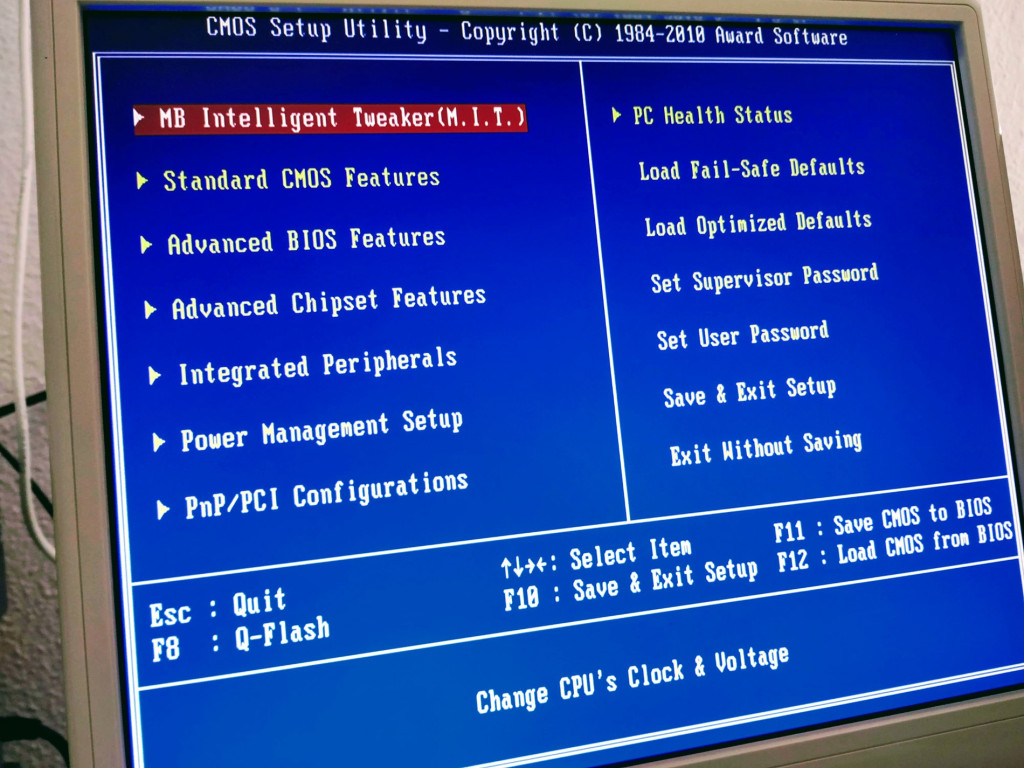
La BIOS (Basic Input-Ouput System - Sistema básico de entrada-salida) es un programa incluido en la placa base (firmware) que se encarga de comprobar el estado del hardware, confirgurarlo y dar paso al gestor de arranque del sistema operativo. La BIOS se ha actualizado internamente y ahora se conoce con el nombre UEFI. Para conocer sus características y cómo se incluye en la placa base de un equipo microinformático puedes leer este artículo.
A continuación vamos a analizar su funcionamiento desde que encedemos el equipo y su configuración por parte del usuario. Hay que aclarar que cada fabricante diseña el funcionamiento y la configuración a su manera, aunque suele haber mucha similitud entre ellas. En este artículo sólo pretendemos dar unas pinceladas generales de lo que más se suele repetir al trabajar con BIOS/UEFI.
Funcionamiento de la BIOS/UEFI
Desde que presionamos el botón de encendido del equipo hasta que comienza a arrancar el sistema operativo, la BIOS/UEFI realiza las siguientes operaciones:
- Con el monitor aún apagado, se chequean todos los componentes hardware. Ante cualquier fallo, la BIOS/UEFI avisa mediante un mensaje en la pantalla o mediante pitidos de alarma en la placa base. Este chequeo o test se llama POST (Power-On Self Test), si el POST no encuentra problemas la placa base suele pitar una sola vez.
- Se enciende el monitor. Se muestra información de la propia BIOS/UEFI y de la tarjeta de vídeo.
- Se chequea la cantidad de memoria RAM y el microprocesador instalado.
- Se muestra información de los dispositivos de almacenamiento conectados.
- Se muestra información de las teclas disponibles para determinadas acciones.
- Se pasa el control a las BIOS de otros dispositivos integrados en la placa base u mediante tarjeta de expansión que también tengan su propia BIOS de configuración.
- Se muestra un resumen de los datos anteriores y de todos los dispositivos Plug and Play conectados.
- Se da paso al sistema operativo según la lista definida en la secuencia de arranque.
El proceso de arranque se podrá detener en cualquier momento pulsando la tecla Pausa, y podremos reiniciarlo con la combinación de teclas Ctrl+Alt+Supr.
Se muestran a continuación algunas imágenes de ejemplo de este proceso.
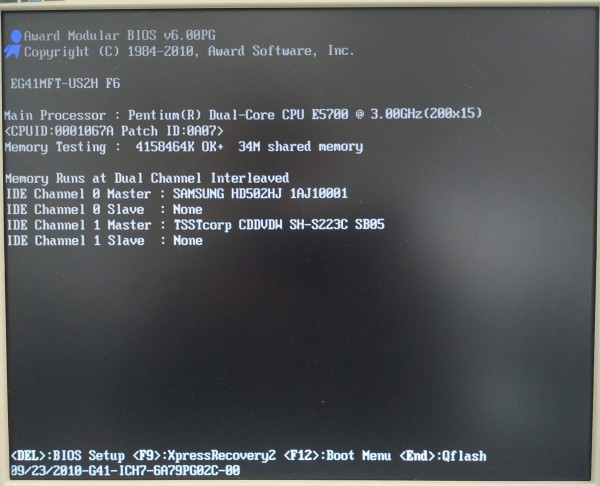
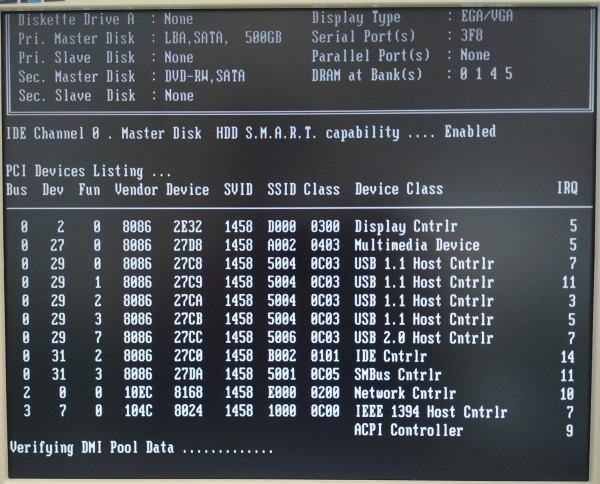
Configuración de la BIOS/UEFI
Acceso a la configuración
El acceso al programa de configuración se hace mediante la pulsación de una tecla que se indica durante el proceso de arranque. Esta tecla suele ser en la mayoría de los casos la tecla Supr (Del), pero también es normal que sea la tecla F2.
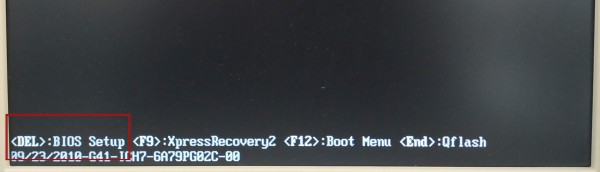
Idioma y desplazamiento por la interfaz
En general, la interfaz suele venir solamente en idioma inglés, pero ya es más normal que vengan traducidas a diferentes idiomas, aunque a veces la traducción no suele ser óptima y puede llevarnos a confusión.
En BIOS sólo podremos desplazarnos por la interfaz gráfica con el teclado, utilizando las teclas de movimiento del cursor (Arriba, Abajo, Derecha, Izquierda, Inicio, Fin, RePág y AvPág) y algunas teclas de función (F1, F2...).
En UEFI podremos desplazarnos por la interfaz gráfica tanto con el teclado como con el ratón.
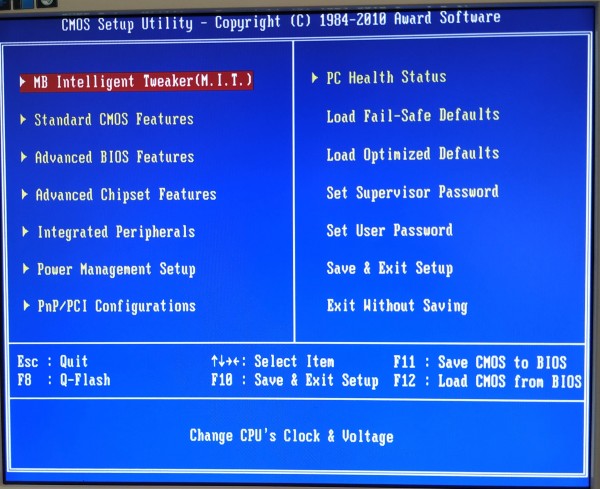
Opciones de configuración más comunes
Opciones de configuración hay tantas como modelos de placa base, así que sólo vamos a nombrar de manera general aquello que se podría configurar desde la BIOS/UEFI.
Recuerda que cualquier cambio erróneo en la configuración de la BIOS puede llevar un mal funcionamiento del equipo informático. Si no estás muy seguro, busca en Internet información antes de hacer cualquier cambio.
Configuración de fecha y hora
La fecha (date) y hora (time) actual la podremos establecer a mano.
![]()
Configuración de componentes integrados
La placa base suele traer multitud de componentes integrados (suele llamarlos Integrated Peripherals), podremos activarlos, desactivarlos y establecerles ciertos parámetros de funcionamiento.
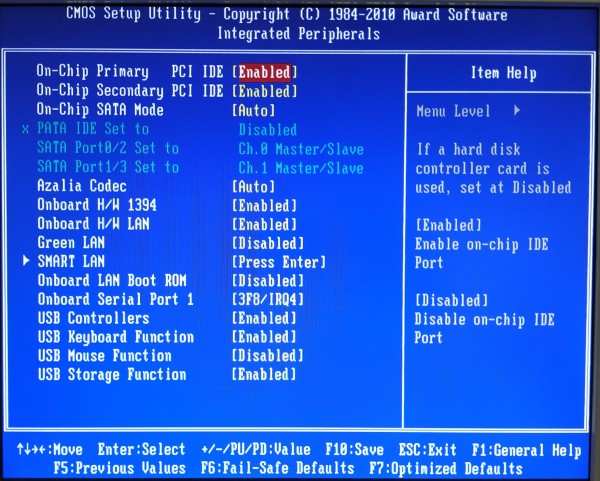
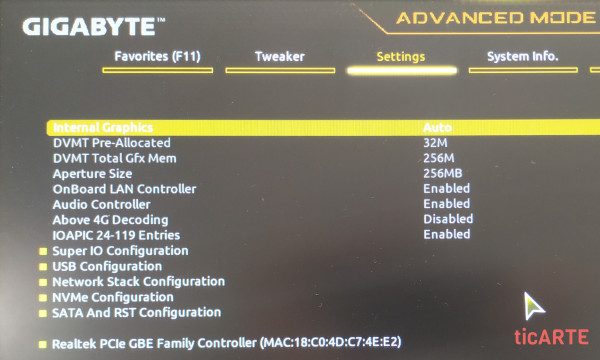
Configuración de opciones de arranque
El arranque posee diversas opciones de configuración, como son el arranque rápido (Fast Boot), la visualización del logo de la marca del equipo (Logo Screen), activación del led de bloqueo de número (Numlock State), etc.
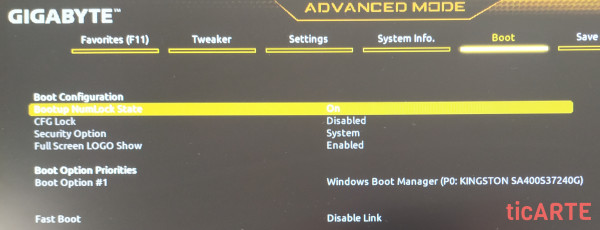
Configuración de la secuencia de arranque
La secuencia de arranque (Boot priority) define el orden de los dispositivos en el que se va a buscar un sistema operativo para iniciarse. Estos dispositivos pueden ser dispositivos de almacenamiento (discos duros, pen drives, DVDs, RAID, etc) o dispositivos de red (tarjetas Ethernet).
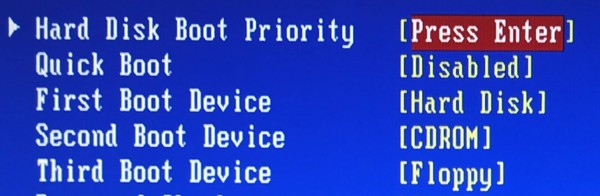
Configuración de arranque seguro
El arranque seguro (Secure Boot) es una tecnología de seguridad incluida en las UEFI y que impide el arranque de cualquier software no firmado o certificado, evitando así la carga de malware o aplicaciones que no sean de fiar (leer más). Podemos configurarlo entre habilitado (Enabled) o deshabilitado (Disabled), aunque algunos fabricantes no permiten hacer esto en sus placas base.
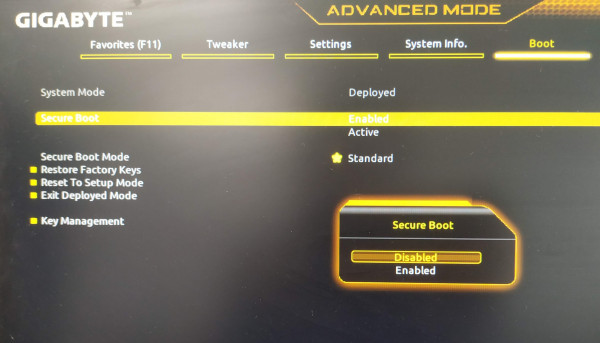
Guardar y salir de la configuración
Los cambios en la BIOS/UEFI no se almacenan de manera automática, debemos pulsar alguna opción del tipo Guardar y salir (Save and exit) para que se hagan permanentes. Normalmente suele estar asociada esta función con la tecla F10.
También existirá la opción Salir sin guardar (Exit without saving) para dejar los valores de configuración sin modificar.
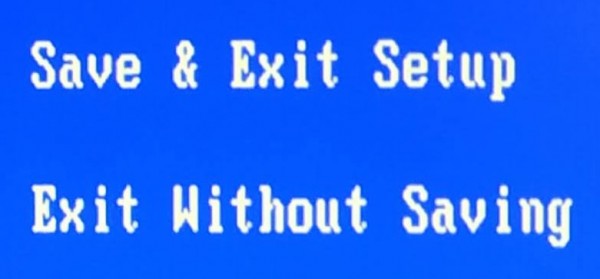
Reseteo de los valores de configuración
El reseteo de la configuración de la BIOS/UEFI consiste en establecer los valores de configuración por defecto que el fabricante decide y con los que se considera un funcionamiento básico de la placa base. Lo encontraremos como Cargar valores seguros por defecto (Load Fail-Safe Defaults), Cargar valores optimizados por defecto (Load Optimized Defaults), etc.
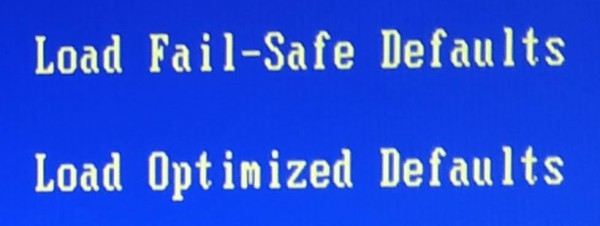
Manual de la placa base
En cualquier caso, lo mejor es descargarse el manual de usuario de la placa base y leer la sección correspondiente a la configuración de la BIOS/UEFI.
Simuladores BIOS/UEFI
Para practicar con las opciones de configuración de BIOS/UEFI podemos utilizar los siguientes simuladores web.
BIOS y UEFI: funcionamiento y configuración escrito por Rafa Morales está protegido por una licencia Creative Commons Atribución-NoComercial-CompartirIgual 4.0 Internacional
